
이런, 실수로 Ring 영상을 삭제했는데 중요한 것이었음을 깨닫고 이제 복구 방법을 찾고 계시나요? Ring 카메라는 집 외부에서 일어나는 일을 녹화하는 데 아주 유용합니다. 요금제와 설정에 따라 초인종이 울리거나 움직임이 감지되거나 라이브 뷰를 열 때 짧은 영상을 저장합니다. 이러한 클립은 친구가 찾아오는 평범한 순간부터 소포 도난과 같은 놓치고 싶지 않은 사건까지 모두 포착할 수 있습니다.
그러나 커뮤니티 포럼을 살펴보면 많은 Ring 사용자들이 동일한 질문을 한다는 것을 알 수 있습니다: 앱이나 웹 인터페이스가 휴지통이나 복원 옵션을 제공하지 않을 때 삭제된 Ring 비디오를 복구할 수 있나요? 이 문제를 해결하기 위해 이 가이드를 준비했습니다. 여기서 삭제된 Ring 비디오를 복구할 수 있는지 여부(스포일러: 때로는 그렇고, 때로는 아닙니다)와 어떤 조치를 취할 수 있는지를 배울 수 있습니다. 자세한 내용을 계속 읽어보세요.
링 비디오가 삭제되었는지 확인하는 방법
링은 삭제된 비디오에 대한 이벤트 로그를 보관하지 않으므로 이벤트 기록 메뉴에 해당 비디오가 언급되지 않는다고 놀라지 마세요. 확인 프롬프트가 없기 때문에 Ring 웹 인터페이스에서 비디오를 실수로 삭제하는 것은 매우 쉽습니다. 반면에 Ring 애플리케이션은 비디오를 삭제하기 전에 확인을 요청합니다.
Ring 도어벨 영상이 삭제된 것을 알 수 있는 방법은 녹화 활동 중에 비정상적인 간격이 있는지 확인하는 것입니다. 누군가가 도어벨을 눌렀다는 확신이 있는 경우에도 해당 활동이 녹화되지 않은 경우를 찾아보세요.
로컬 저장 장치에서 특정 Ring 초인종 비디오를 검색하세요. 찾을 수 없는 경우 실수로 삭제되었을 수 있습니다.
삭제된 링 카메라 비디오를 복구할 수 있나요?
해당 동영상이 삭제된 위치에 따라 다릅니다. Ring의 클라우드 저장 서비스에서 삭제한 경우, 동영상은 복구할 수 없습니다. 하지만, 로컬 저장소에 다운로드된 후 삭제된 동영상은 이 가이드의 방법을 사용하여 쉽게 복구할 수 있습니다.
스마트 홈 회사로서 Ring은 사용자 개인정보를 매우 중요하게 여깁니다. 따라서 Ring은 비디오를 안전한 Amazon Web Services (AWS) 서버에 저장하며, 비디오는 AES 암호화(Advanced Encryption Standard) 및 TLS(Transport Layer Security)를 사용하여 암호화됩니다.
Ring은 녹화된 비디오를 위치 및 설정에 따라 최대 180일 동안 보관합니다(그 이후 자동으로 삭제됩니다). 하지만 이 기능은 Ring Protect 플랜가 있는 사용자에게만 제공됩니다. 다른 사용자는 Ring 초인종 카메라의 실시간 피드만 볼 수 있습니다.
Ring Protect 사용자는 동영상을 로컬 스토리지 장치에 다운로드하여 저장할 수도 있습니다.
삭제된 링 비디오를 복구하는 방법
이 가이드의 초반부에서 Ring이 클라우드 녹화에 대해 휴지통이나 복구 옵션을 제공하지 않는다고 설명했습니다. 클라우드에서 클립이 사라지고 다른 어디에도 저장하지 않았다면, 그 클립은 영구적으로 손실됩니다.
좋은 소식은 녹화된 영상이 항상 영원히 사라지는 것은 아니라는 점입니다. 컴퓨터나 다른 저장 장치에 Ring 영상을 다운로드했다면, 여전히 복구할 실질적인 기회가 있습니다. 다음 섹션에서는 로컬 파일에 대해 특별히 설계된 실용적인 복구 방법을 설명하겠습니다.
만약 당신의 Ring 비디오가 오직 클라우드에만 저장되어 있었다면, 이야기, 불행히도, 거기서 끝납니다.
방법 1: 휴지통에서 삭제된 Ring 비디오 찾기
컴퓨터에 저장해둔 Ring 비디오를 삭제했을 때, 가장 먼저 확인해야 할 곳은 휴지통(Windows)이나 휴지통(macOS)입니다. 이곳은 파일이 영구적으로 삭제되기 전에 기본적으로 이동되는 장소입니다. 휴지통을 비우지 않은 한, 일반적으로 몇 번의 클릭으로 비디오를 복원할 수 있습니다.
이 점은 내부 하드 드라이브뿐만 아니라 외부 SSD 및 HDD(Windows에서) 및 USB와 SD 카드(Mac에서)에도 해당된다는 것을 기억하세요. 비디오가 외부 장치에 저장되어 있었다면, 단순히 장치를 컴퓨터에 다시 연결하고 휴지통을 다시 열면 해당 드라이브에서 삭제된 항목도 거기에 나타날 것입니다.
다음은 단계별로 수행할 수 있는 방법입니다:
- Windows에서는 기본적으로 바탕 화면에 휴지통 아이콘이 표시됩니다. 두 번 클릭하여 영구 삭제 대기 중인 모든 파일을 확인합니다. Mac에서는 Dock에서 휴지통 아이콘을 찾아 동일하게 엽니다.
- 휴지통에 들어가면 긴 파일 목록을 볼 수 있습니다. 검색 창을 사용하거나 스크롤하여 Ring 비디오 파일을 신중하게 찾아보세요. Ring은 동영상을 MP4 형식으로 저장하기 때문에 .mp4로 끝나는 파일을 찾으면 도움이 됩니다. 녹화된 대략적인 날짜나 시간을 기억하고 있다면 “삭제 날짜”별로 항목을 정렬하여 과정을 빠르게 할 수 있습니다.
- Windows에서는 비디오를 마우스 오른쪽 버튼으로 클릭하고 복원을 선택합니다. 그러면 파일이 삭제된 폴더로 돌아갑니다. macOS에서는 파일을 휴지통에서 바탕 화면이나 원하는 폴더로 끌어다 놓습니다.
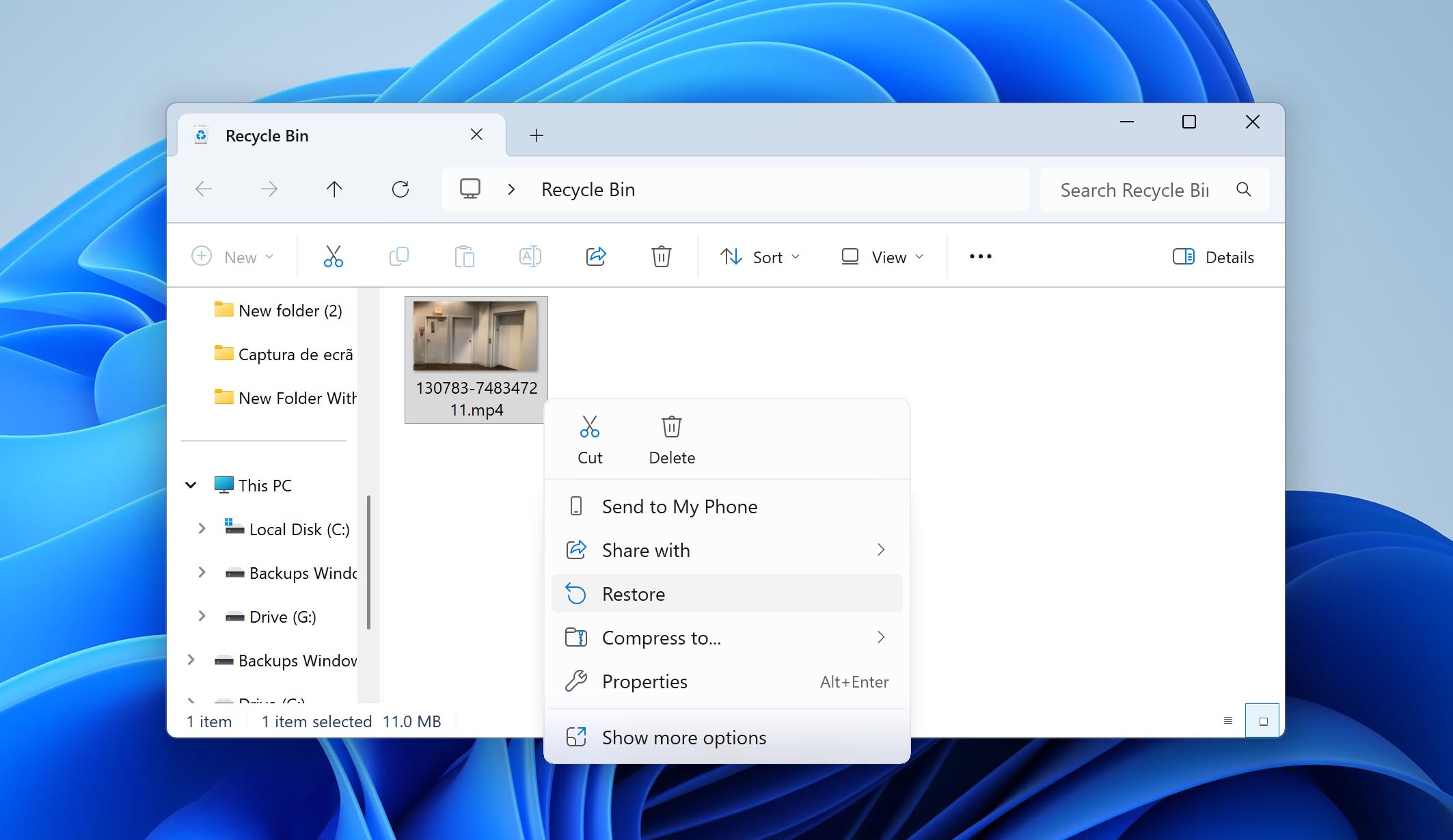
여기서 비디오를 찾으면 많은 노력을 절약한 것입니다 (추가 소프트웨어나 복잡한 복구는 필요하지 않습니다). 그러나 휴지통이 이미 비어 있다면 다음 방법으로 넘어가야 합니다.
방법 2: 데이터 복구 소프트웨어로 삭제된 Ring 비디오 복원
귀하의 Ring 클립이 더 이상 휴지통 또는 휴지통에 없다면, 이는 영구적으로 삭제된 것으로 간주됩니다. 하지만 이는 영원히 사라졌다는 의미는 아닙니다. 종종 데이터 복구 소프트웨어의 도움으로 복구할 수 있습니다. 이러한 도구들은 드라이브의 파일 시스템을 스캔하여 삭제되었지만 아직 덮어쓰지 않은 파일의 흔적을 찾습니다.
여기서 한 가지 규칙을 기억해야 합니다: 동일한 드라이브에 새 데이터를 쓰는 것을 피하세요. 새로운 파일이 저장되는 순간, 이전의 Ring 영상이 있던 공간이 덮어쓰여져 복구가 불가능해질 수 있습니다. 따라서 삭제된 Ring 영상을 복구하려 시도하기 전까지는 그 드라이브를 복구 외의 다른 용도로 사용하지 마십시오.
소프트웨어의 성공적인 비디오 복구 이력도 확인하는 것이 중요합니다. 저희는 거의 대부분의 복구 작업에서 디스크 드릴에 의존하고 있습니다. 다양한 데이터 손실 시나리오에서 테스트 결과, 꾸준히 삭제 문제를 해결했습니다. 이 프로그램은 Windows와 macOS에서 모두 작동하며, 모든 주요 파일 시스템을 지원하고 Ring의 MP4 형식을 문제없이 인식합니다.
Disk Drill을 사용하여 삭제된 Ring 비디오를 복구하는 방법을 알아봅시다:
- 다운로드 Disk Drill을 다운로드 및 설치합니다. 삭제된 Ring 비디오가 저장되어 있지 않은 다른 저장 드라이브에 설치하십시오.
- Disk Drill을 열고 Ring 도어벨의 누락된 영상을 저장하고 있던 저장 장치를 선택합니다. 손실된 데이터 검색을 클릭합니다. 외부 저장 장치에 저장되어 있었던 경우, 먼저 컴퓨터에 연결하십시오.
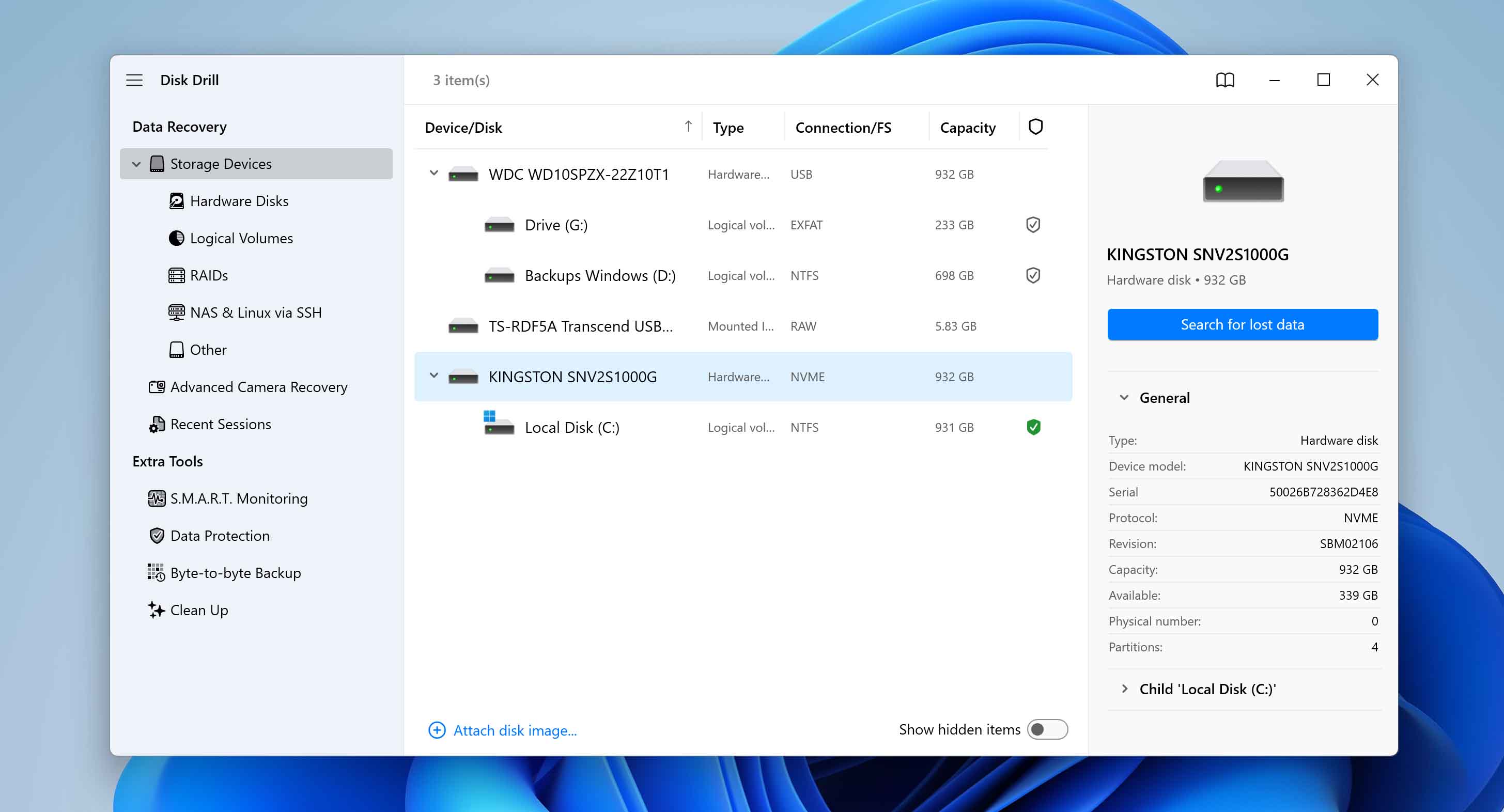
- 찾아낸 모든 복구 가능한 데이터를 확인하려면 찾은 항목 검토를 클릭합니다. 비디오 파일을 복구하려는 경우, 비디오 옵션을 클릭하여 결과를 필터링할 수 있습니다.
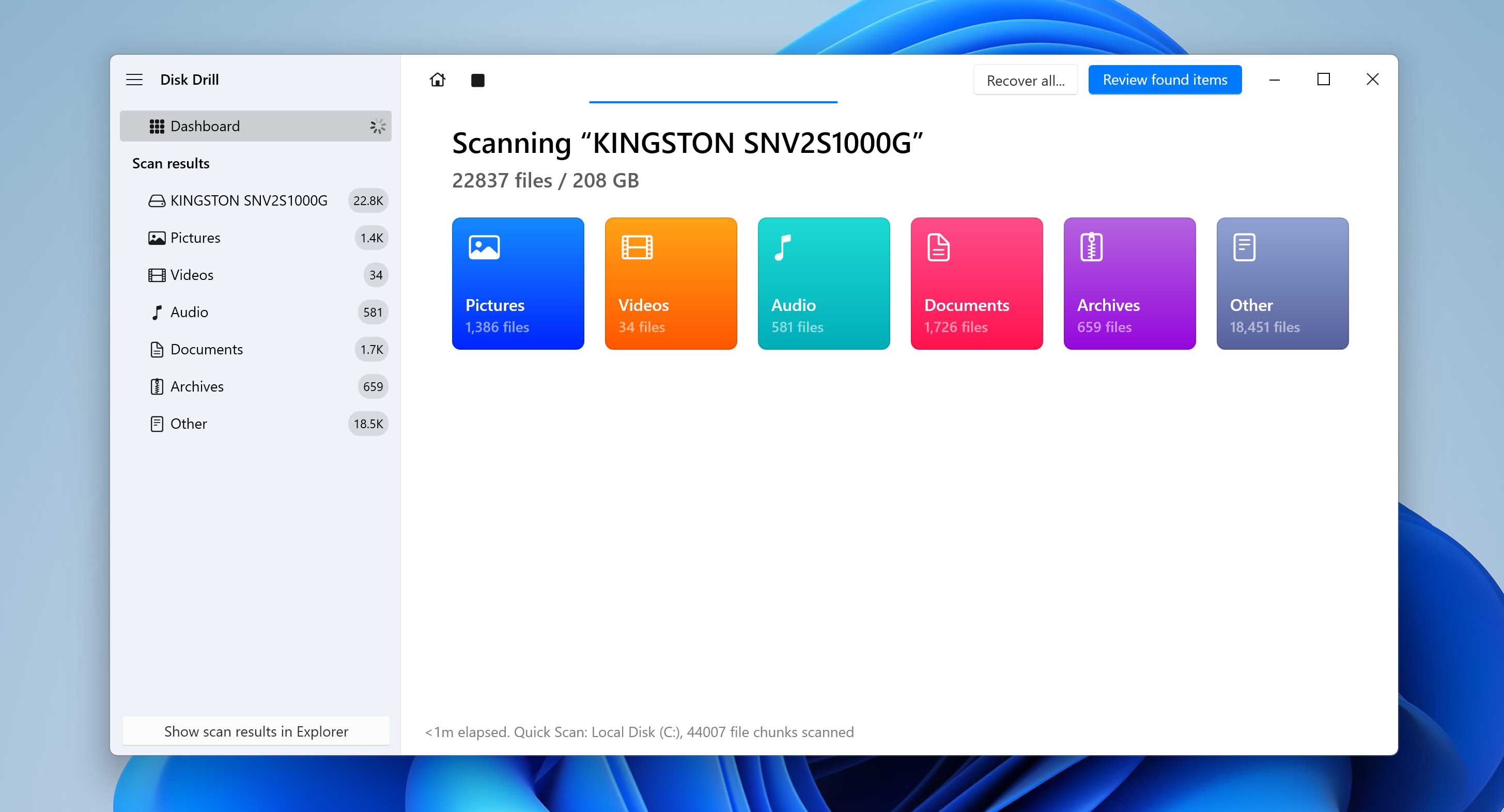
- Disk Drill이 찾아낸 삭제되거나 손실된 파일을 보려면 삭제되거나 손실됨 및 재구성됨 섹션을 확장합니다.
- 체크박스를 사용하여 복구하려는 비디오를 선택합니다. 일반적으로 Disk Drill은 현재 선택된 파일의 미리보기를 자동으로 표시합니다. 미리보기가 표시되지 않으면 파일 이름 옆의 눈 아이콘을 클릭하여 미리보기를 볼 수 있습니다. 확인 후 복구를 클릭합니다.
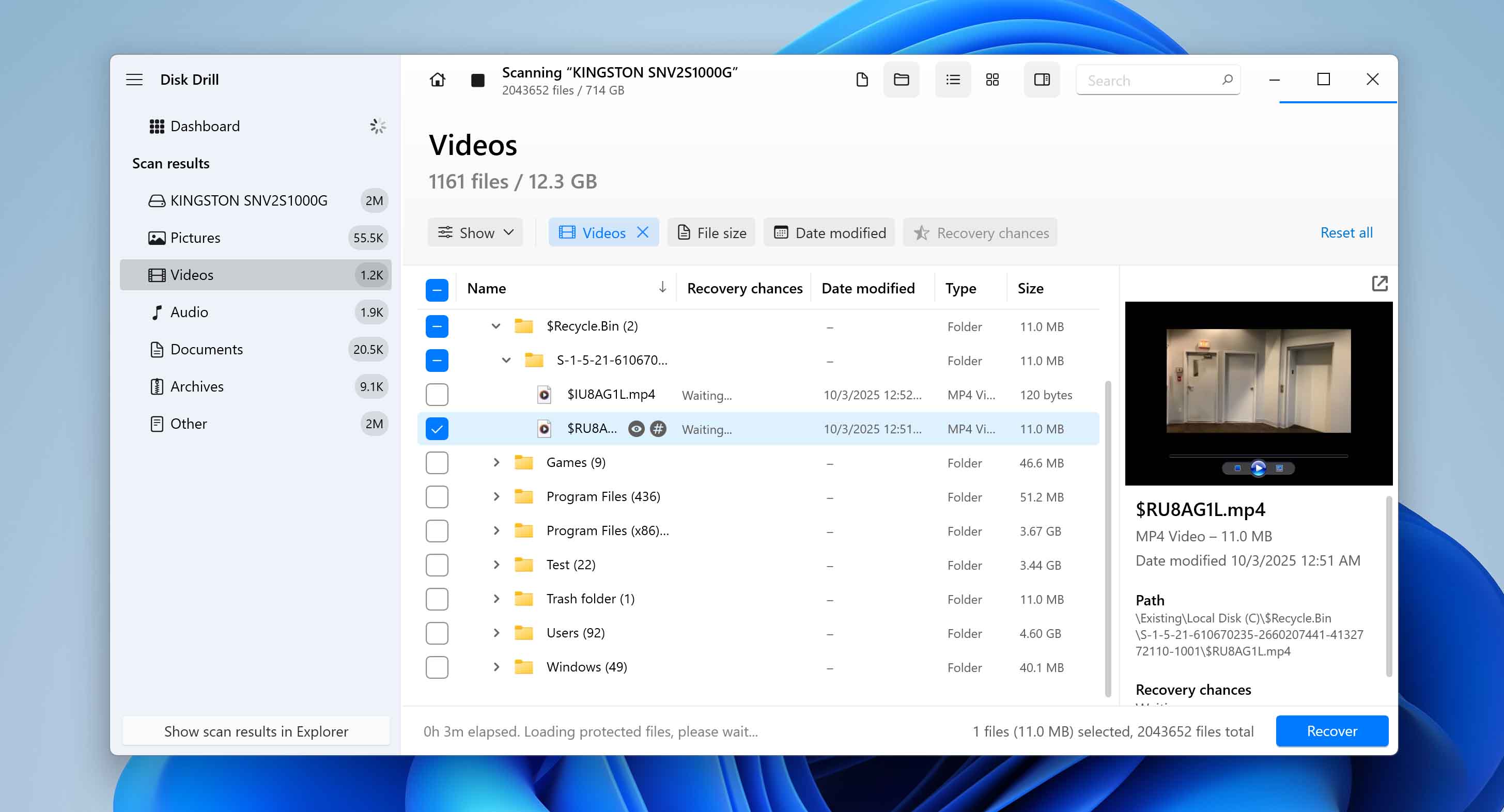
- 복구 목적지를 선택합니다. 원래 비디오가 저장된 드라이브 외의 다른 저장 드라이브에 Ring 비디오를 저장하는 것을 권장합니다. 다음을 클릭합니다.
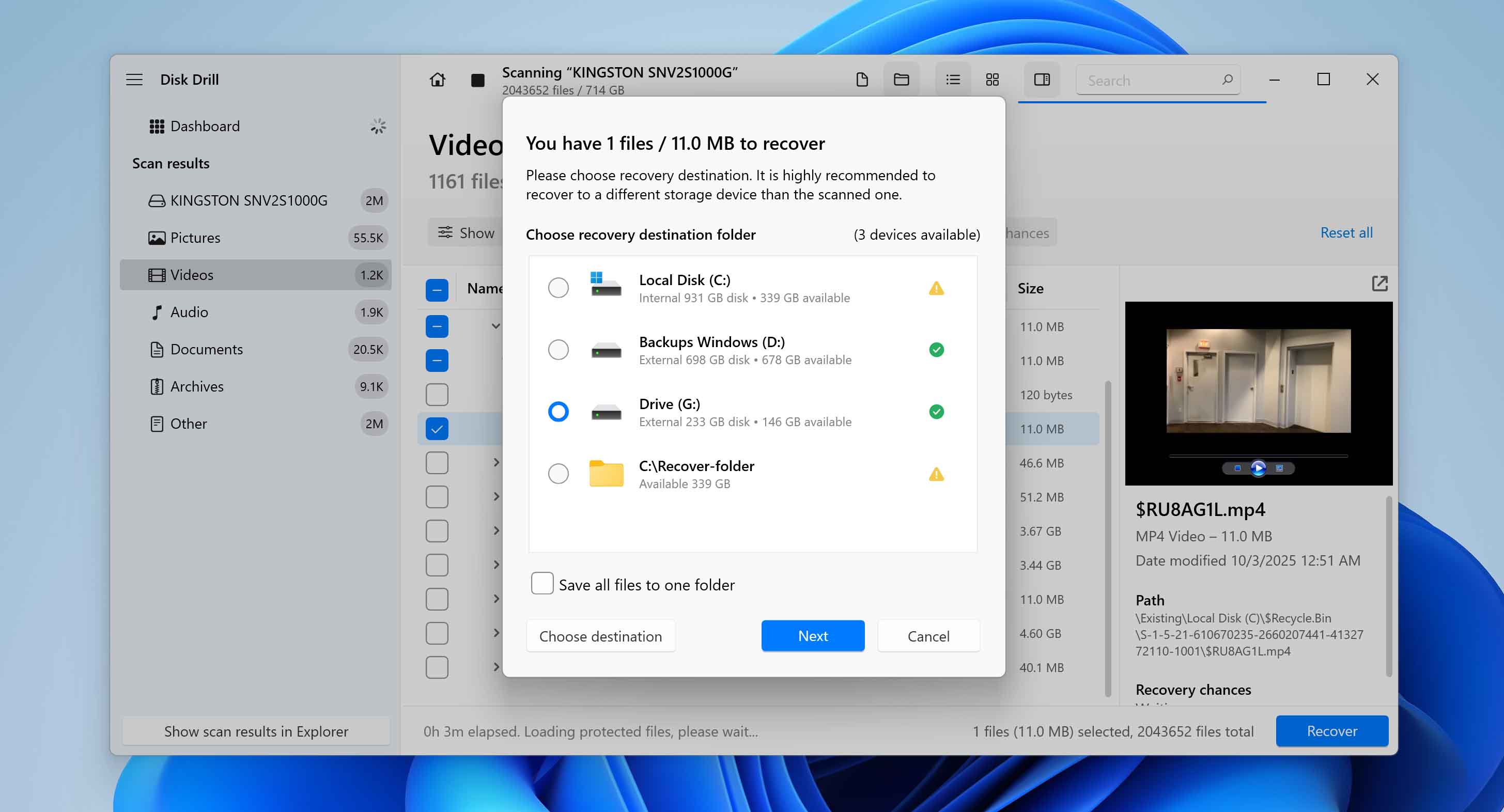
- Disk Drill이 선택한 비디오를 복구합니다.
Disk Drill의 무료 옵션은 각 플랫폼에서 약간 다르게 작동한다는 점을 유념하세요. Windows에서는 최대 100MB의 무료 복구를 제공하며, 이는 소프트웨어를 테스트하고 몇 개의 작은 Ring 클립을 복원하는 데 충분합니다. 더 큰 파일을 복구하려면 Pro 버전으로 업그레이드해야 합니다. macOS에서는 프로그램을 다운로드하여 드라이브를 무료로 스캔할 수 있지만, 삭제된 Ring 비디오를 실제로 복원하려면 유료 Pro 라이선스가 필요합니다.
방법 3: 미리 생성된 백업에서 Ring 동영상 복원하기
영구적으로 삭제된 링 동영상을 복구하는 또 다른 방법은 백업에서 복원하는 것입니다. 이 옵션은 파일이 덮어써질 위험이라는 복구 소프트웨어의 주요 한계를 피해갑니다. 적절한 백업이 있으면, 드라이브에 새로운 데이터가 이미 써졌더라도 영상을 복원할 수 있습니다. Windows와 macOS 모두 내장된 백업 도구를 포함하고 있으므로 각각의 동작 방식을 살펴보겠습니다.
Windows에는 여러 가지 백업 방법이 있지만, 가장 일반적인 것은 파일 히스토리입니다. 이 기능은 문서, 음악, 사진, 비디오 및 바탕 화면을 포함한 특정 폴더에 저장된 파일의 사본을 자동으로 저장합니다. Ring 클립이 이러한 폴더 중 하나에 저장되었고 파일 히스토리가 활성화되어 있었다면, 이를 복구할 수 있는 보장이 있습니다.
다음은 그 방법입니다:
- 파일 기록에는 외부 저장 장치나 네트워크 위치가 필요합니다. 백업이 저장된 드라이브가 연결되어 있는지 확인하세요.
- Windows 키를 누르고, 제어판을 입력한 후 검색 결과에서 열어주세요.
- 제어판에서 시스템 및 보안 > 파일 기록을 선택하세요. 유틸리티가 열리고 켜져 있는지 확인할 수 있습니다.
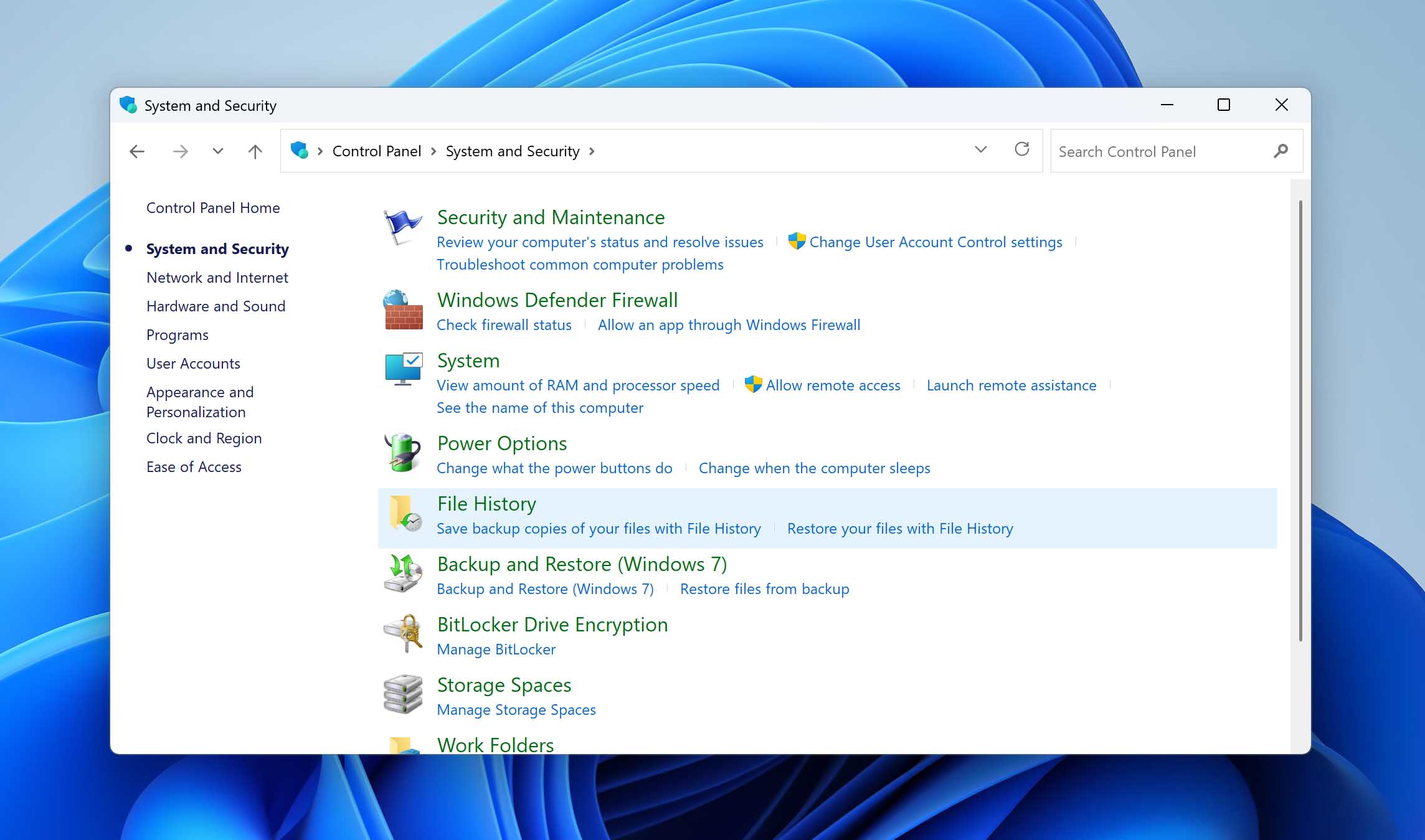
- 개인 파일 복원을 클릭하세요. 백업된 폴더를 탐색하고 삭제된 Ring 영상을 찾을 수 있는 창이 나타납니다.
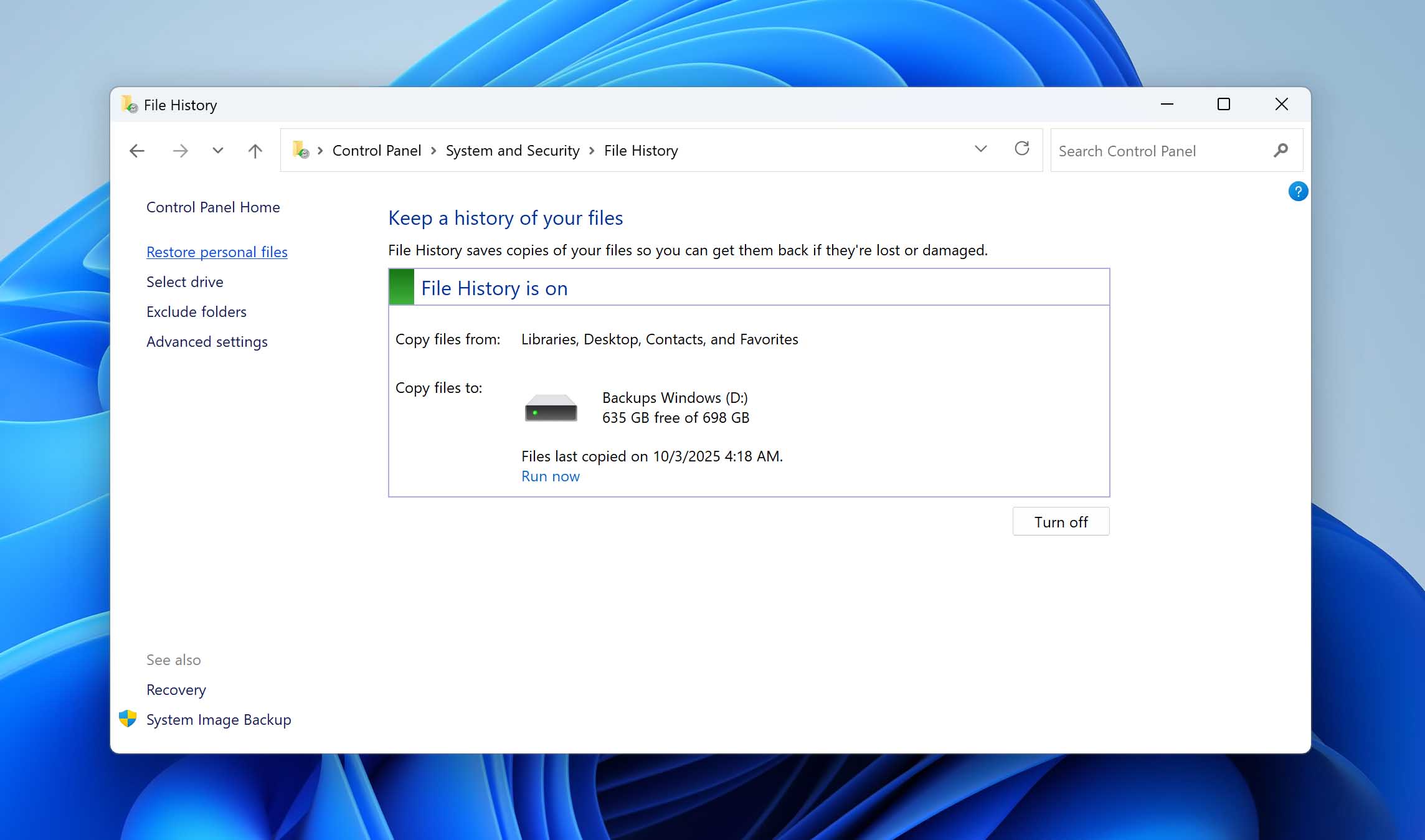
- 복원할 클립을 찾으면 선택한 후 초록색 복원 버튼을 클릭하세요. 파일이 원래 폴더로 복원됩니다. 다른 위치로 복원하려면 초록색 버튼을 마우스 오른쪽 버튼으로 클릭하고 복원을 선택한 후 새 위치를 선택하세요.
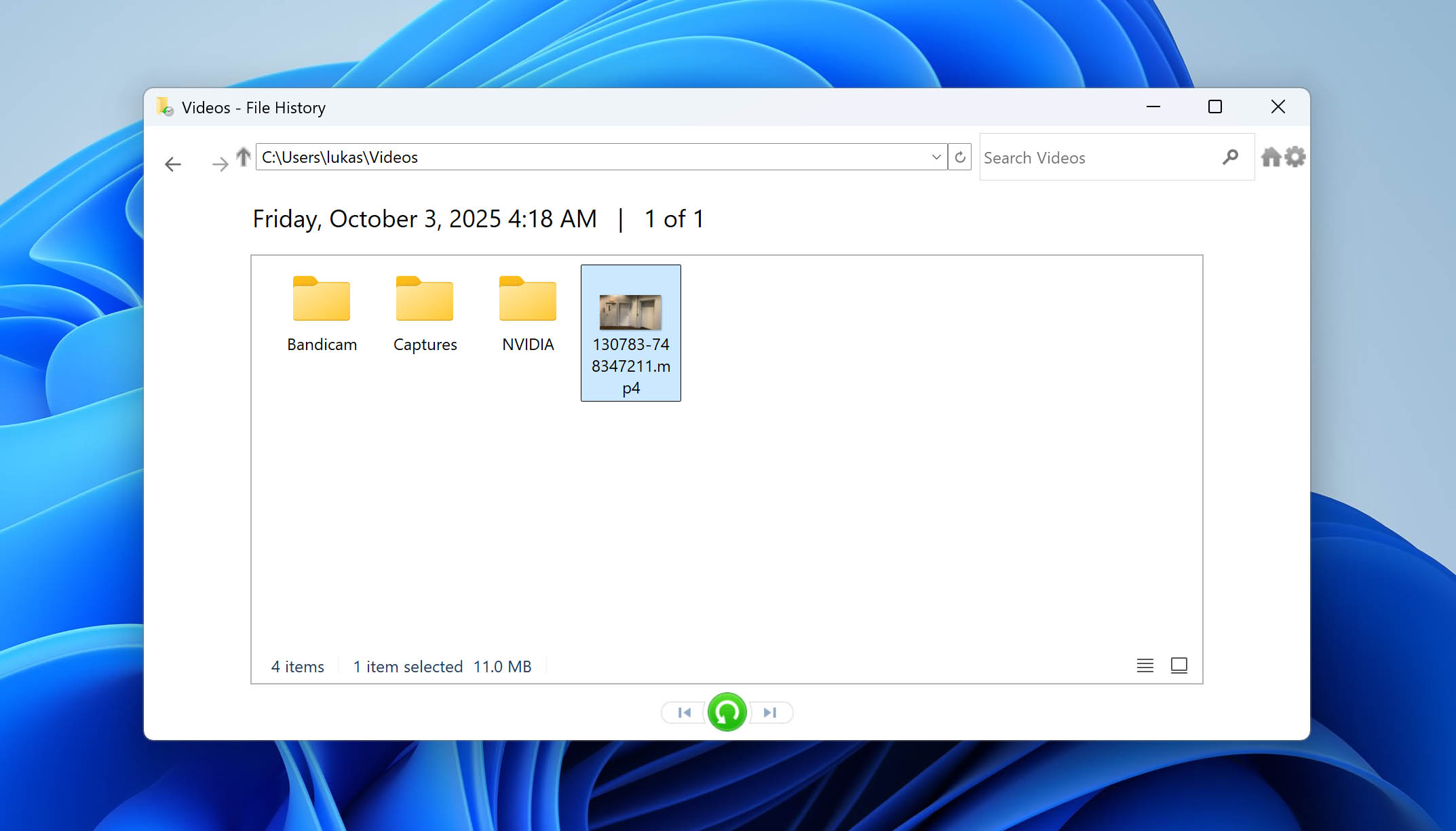
macOS에서는 동등한 백업 솔루션으로 Time Machine이 있습니다. 특정 폴더만 보호하는 File History와 달리, Time Machine은 시스템 전체의 백업을 생성합니다. 따라서 이 기능이 활성화된 상태였다면 삭제된 Ring 비디오도 포함될 것입니다.
다음은 복원하는 방법입니다:
- 백업이 저장된 장치가 연결되어 있는지 확인하세요.
- 메뉴 막대에서 타임머신 아이콘을 클릭하고 Time Machine 백업 탐색을 선택하세요. 아이콘이 보이지 않는다면 시스템 설정 > Time Machine을 열고 거기서 실행하세요.
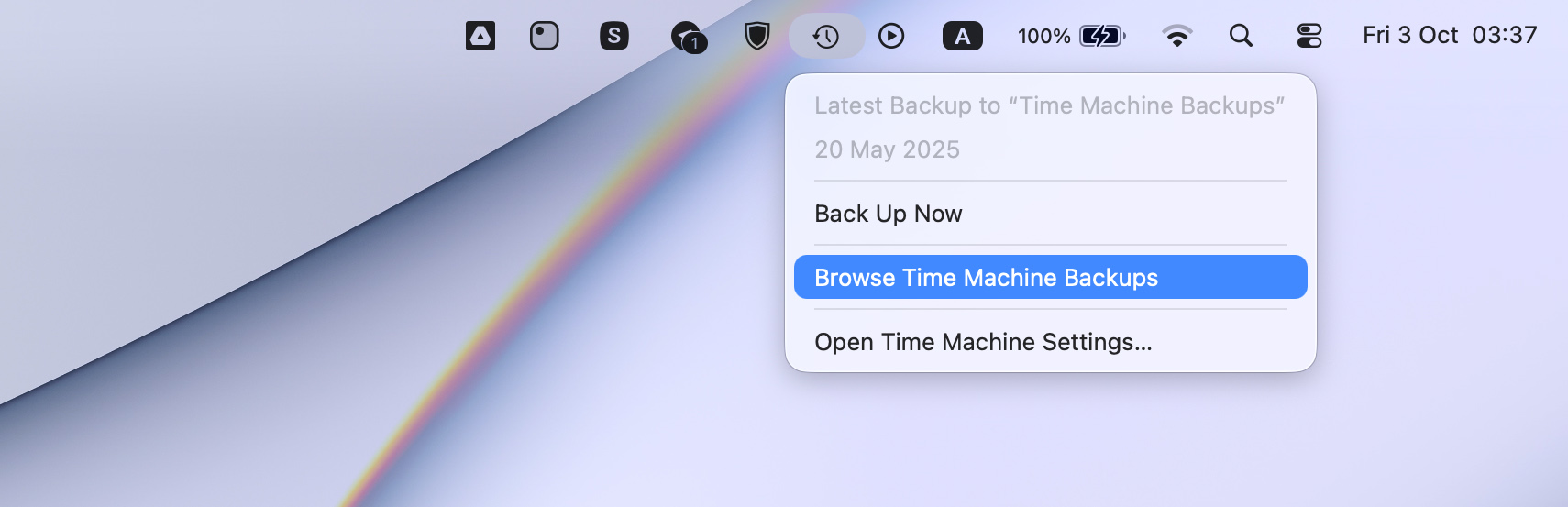
- 동영상이 저장된 폴더로 이동하세요. 화면 오른쪽의 화살표나 타임라인을 사용하여 Ring 동영상이 삭제되기 전 날짜로 이동하세요.
- 복구하려는 동영상을 선택하고 복원을 클릭하세요. 파일은 원래의 폴더에 복구되며, 즉시 사용할 수 있습니다.

결론
이제 삭제된 Ring 영상이 어떻게 복구될 수 있는지 (단, 영상이 로컬에 저장된 경우에만) 알게 되었습니다. Ring의 클라우드에서 삭제된 클립은 어떤 경우에도 복구할 수 없으므로, 중요한 녹화를 항상 다운로드하여 자신의 저장소에 보관하는 것이 좋습니다. 이렇게 하면 무슨 일이 생기더라도 해당 파일을 되찾을 수 있는 방법이 남아 있을 것입니다.
지금은 여기까지입니다. 데이터 복구에 일반적으로 관심이 있으시다면 다른 가이드를 확인해 보십시오. Windows, macOS 및 iPhone에서의 시나리오를 다룹니다. 이 기사에 대해 공유하고 싶은 피드백도 환영합니다. 데이터 복구 노력이 잘 이루어지길 바라며, 가까운 시일 내에 이런 방법들이 다시 필요하지 않기를 바랍니다.



